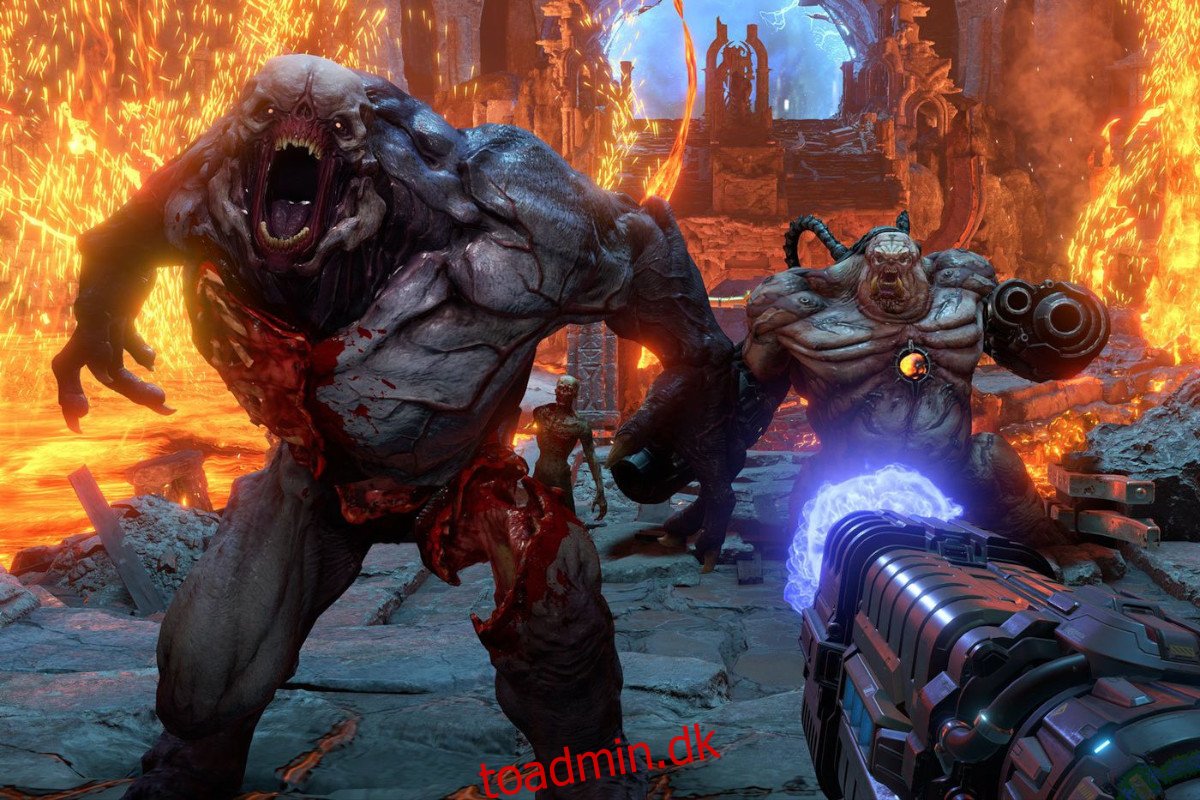Doom Eternal er den 5. indgang i Doom-serien udviklet af id Software og udgivet af Bethesda Softworks. Det er en efterfølger til Doom (2016) og følger igen Doomguy på hans mission for at forpurre rumvæsenet Maykrs planer. I denne guide viser vi dig, hvordan du spiller det på Linux.

Indholdsfortegnelse
Doom: Eternal på Linux
Doom: Eternal fungerer fantastisk på Linux, men kun ved hjælp af Proton og Steam Play. Af denne grund skal du installere Linux-versionen af Steam for at få spillet til at fungere.
Installer Steam
For at installere Steam på din Linux-pc skal du åbne et terminalvindue på Linux-skrivebordet. For at åbne et terminalvindue skal du trykke på Ctrl + Alt + T på tastaturet. Alternativt kan du søge efter “Terminal” i appmenuen og åbne den på den måde.
Når terminalvinduet er åbent og klar til brug, skal du følge installationsinstruktionerne nedenfor for at få Steam til at arbejde på din Linux-pc.
Ubuntu
På Ubuntu kan du installere Steam-applikationen ved at bruge følgende Apt-kommando nedenfor.
sudo apt install steam
Debian
På Debian Linux er det bedst at få Steam-appen op at køre ved at downloade Steam DEB-pakken direkte, i stedet for at håndtere Steam inkluderet i Debian.
For at starte overførslen skal du indtaste følgende wget-kommando nedenfor. Denne download henter Steam DEB-pakken direkte fra Valves hjemmeside og placerer den i din hjemmemappe.
wget https://steamcdn-a.akamaihd.net/client/installer/steam.deb
Nu hvor Steam-appen er færdig med at downloade, vil du være i stand til at installere Steam DEB-pakken på din computer. Brug kommandoen dpkg til at konfigurere Steam DEB-pakken på dit system.
sudo dpkg -i steam.deb
Arch Linux
For at spille Steam-spil på Arch Linux, skal du have “multilib”-softwarelageret aktiveret. For at aktivere dette lager skal du åbne din Pacman.conf-fil og finde “multilib”-softwarelageret, slette alle forekomster af # og gemme det. Gensynkroniser derefter Pacman med kommandoen nedenfor.
sudo pacman -Syy
Til sidst skal du installere Steam-appen på Arch Linux med følgende Pacman-kommando.
sudo pacman -S steam
Fedora/OpenSUSE
Både Fedora og OpenSUSE har mulighed for at installere Steam med softwarelagre inkluderet ud af kassen. Vi føler dog, at Flatpak-udgivelsen af Steam fungerer meget bedre på disse operativsystemer, og du bør følge disse instruktioner i stedet.
Flatpak
Flatpak-udgivelsen af Steam virker kun, hvis du aktiverer Flatpak-runtiden på dit system. For at aktivere Flatpak runtime på din computer skal du følge vores dybdegående vejledning om emnet.
Når Flatpak runtime er installeret og aktiveret på dit system, kan du installere Steam. For at installere Steam skal du bruge de to kommandoer nedenfor.
flatpak remote-add --if-not-exists flathub https://flathub.org/repo/flathub.flatpakrepo
flatpak install flathub com.valvesoftware.Steam
Spil Doom: Eternal arbejder på Linux
Med Steam installeret på din Linux-pc skal du åbne den og logge ind med dine kontooplysninger. Følg derefter trin-for-trin instruktionerne nedenfor for at få Doom: Eternal, der arbejder på Linux!
Trin 1: Åbn Steam-menuen, og find knappen “Indstillinger” for at få adgang til Steam-indstillingsområdet. Når du er inde i Steam-indstillingsområdet, skal du finde sektionen “Steam Play” og markere både feltet Aktiver Steam Play for understøttede titler og feltet “Aktiver Steam Play for alle andre titler”.

Klik på knappen “OK” for at gemme dine indstillinger.
Trin 2: Find knappen “Store”, og klik på den for at få adgang til Steam-butikken. Find søgefeltet i Steam-butikken, og klik på det for at starte en søgning. Indtast “Doom Eternal” i søgefeltet og tryk på Enter-tasten.
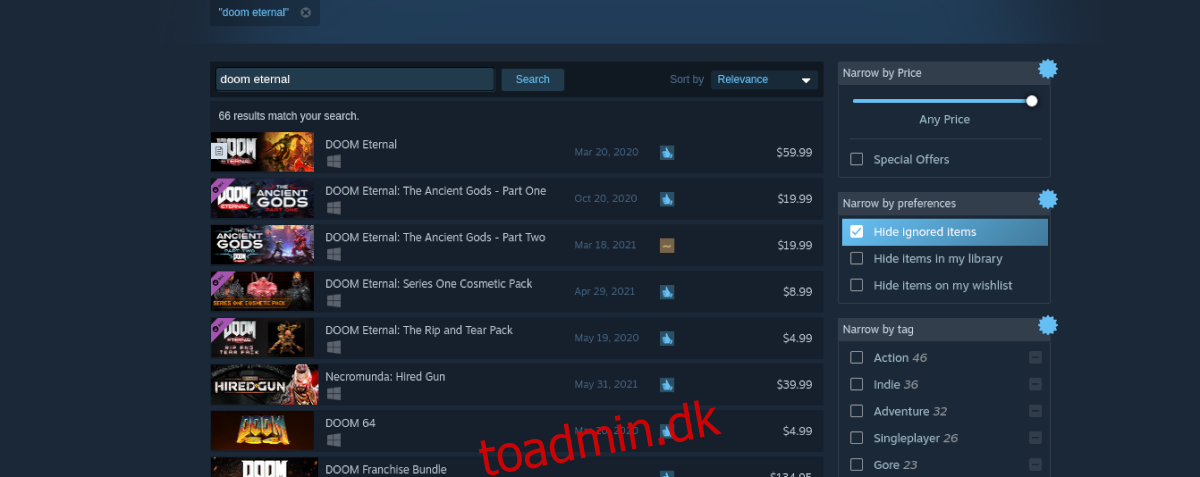
Se søgeresultaterne, og find “Doom Eternal”, og klik derefter på det for at få adgang til spillets butiksside.
Trin 3: På Doom Eternal Steam-butikssiden skal du finde den grønne “Tilføj til indkøbskurv”-knap og klikke på den for at tilføje Doom Eternal til din indkøbskurv. Derfra skal du klikke på kurvikonet i Steam for at købe og tilføje spillet til din konto.
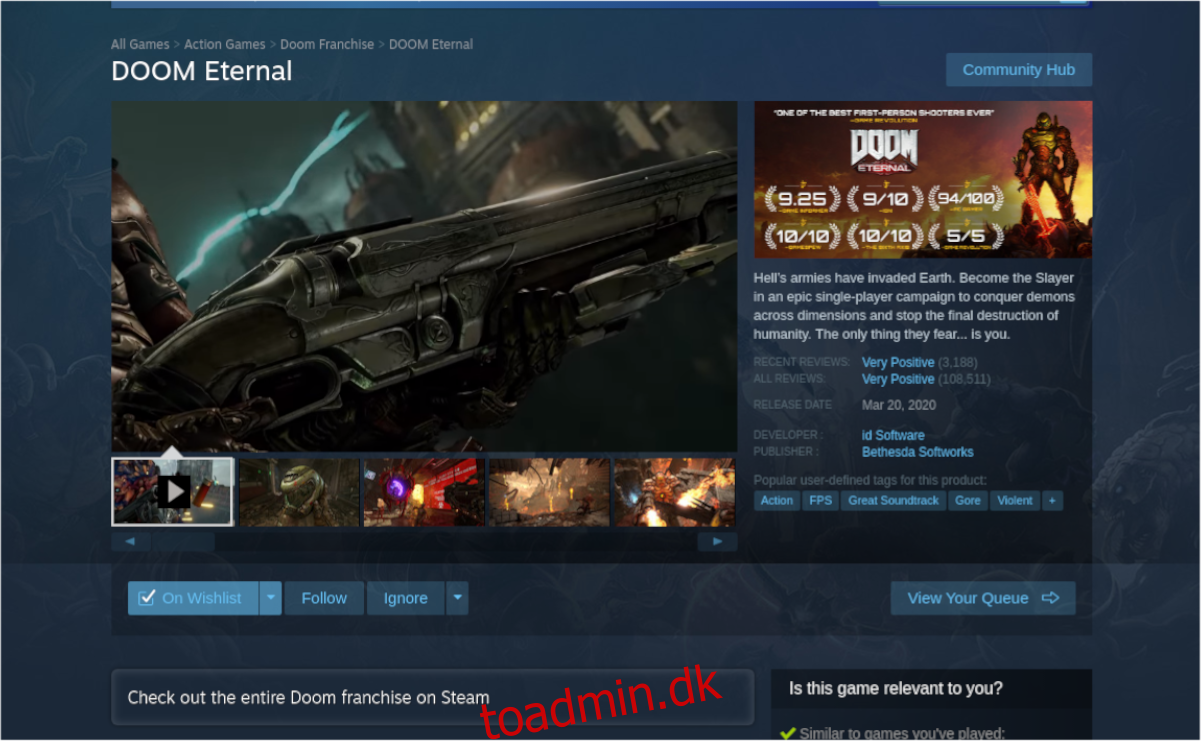
Trin 4: Når du har købt Doom Eternal, skal du tilføje den til din Steam-konto, finde knappen “Bibliotek” i Steam og klikke på den for at gå over til dit Steam-bibliotek.
Find søgefeltet inde i dit Steam-bibliotek og skriv “Doom Eternal” for at finde spillet inde i din samling. Derfra skal du finde den blå “INSTALL”-knap og klikke på den med musen.
Ved at vælge den blå “INSTALL”-knap begynder Steam at downloade Doom Eternal til din computer. denne proces april tage lidt tid, da Doom Eternal er et kæmpe spil.
Trin 5: Når overførslen er færdig, bliver den blå “INSTALL”-knap til en grøn “PLAY”-knap. Klik på den grønne “PLAY”-knap for at starte Doom Eternal! God fornøjelse!